字幕拼图
画面截图
字幕截图
视频预览
截取操作
功能特点
- 可视化字幕选择:通过拖拽红色边界线精确选择字幕区域
- 画面字幕分离:独立截取视频画面和字幕内容,灵活组合
- 多段字幕拼接:支持截取多段字幕并自动拼接成长图
- 实时预览效果:拼接结果实时显示,所见即所得
- 精确时间控制:播放控制栏精确定位到需要的画面
- 单独编辑管理:可删除单个字幕片段,重新截取替换
- 高清输出:保持原视频分辨率,确保图片清晰度
- 一键下载:处理完成后直接下载PNG格式图片
使用说明
- 上传视频:点击"选择文件"上传需要处理的视频文件
- 调整字幕区域:
- 拖拽上方红线调整字幕区域上边界
- 拖拽下方红线调整字幕区域下边界
- 确保红线框住完整的字幕内容
- 定位关键画面:使用播放/暂停按钮和进度条找到需要的画面
- 截取画面:在合适的时间点击击"截取画面"保存主画面
- 截取字幕:
- 定位到有字幕的画面
- 点击"截取字幕"保存字幕内容
- 重复此步骤截取多段字幕
- 编辑字幕:在字幕列表中可以删除不需要的字幕片段
- 预览确认:在左侧查看最终的拼接效果
- 下载保存:点击"下载图片"保存拼接完成的图片
操作技巧
🎯 精确字幕选择
- 红线可以自由拖拽调整位置
- 上下红线可以交换位置
- 建议留出适当边距避免裁切
- 预览截取效果再进行最终操作
📖 字幕管理
- 点击字幕缩略图可以选中编辑
- 选中状态下重新截取会替换内容
- 按故事顺序截取字幕效果更好
- 单个删除不影响其他字幕
⏯️ 播放控制
- 进度条支持精确到0.1秒定位
- 可以拖拽进度条快速跳转
- 暂停状态下更容易精确截取
- 建议预览几次找到最佳时机
注意事项
- ⚠️ 请确保视频文件格式被浏览器支持(推荐MP4格式)
- ⚠️ 字幕区域边界线需要准确框住字幕内容,避免裁切不完整
- ⚠️ 建议先截取主画面,再按顺序截取字幕内容
- ⚠️ 删除字幕操作不可撤销,请谨慎操作
- ⚠️ 视频文件过大可能影响页面响应速度
- ⚠️ 输出图片高度与字幕数量成正比,过多字幕会导致图片过长
- ⚠️ 刷新页面会丢失所有截取内容,请及时下载保存
- ⚠️ 字幕文字应清晰可见,避免模糊或过小的字幕
适用场景
📱 小红书分享
制作图文并茂的长图内容,展示视频精彩片段和关键信息
🐦 微博长图
将视频内容转化为微博九宫格或长图格式便于传播
💬 朋友圈故事
创建有故事性的图片内容,增强朋友圈互动效果
📚 教学总结
整理视频教学内容,制作知识点总结图片
🎬 影视解说
提取影视作品关键台词和画面,制作解说素材
💼 会议记录
从会议录像中提取重要内容,制作可视化记录
制作流程示例
📖 制作小红书图文教程
- 准备阶段:上传包含字幕的教学视频
- 设置区域:调整红线确保完全覆盖字幕区域
- 截取封面:选择最吸引人的画面作为主图
- 逐步截取:按教学步骤顺序截取关键字幕
- 检查预览:在左侧确认拼接效果和内容完整性
- 优化调整:删除重复或不重要的字幕片段
- 最终输出:下载高清PNG图片用于发布
💡 小贴士:建议每张图包含3-8段字幕,既保证内容丰富又不会过于冗长,更容易获得用户关注。
质量优化建议
✅ 推荐做法
- 选择字幕清晰、对比度高的视频
- 确保字幕完整显示在红线范围内
- 按逻辑顺序截取字幕内容
- 保持主画面与字幕风格一致
- 控制字幕数量在合理范围内
❌ 避免问题
- 字幕区域设置过小导致裁切
- 字幕模糊或背景干扰严重
- 截取顺序混乱影响阅读
- 字幕过多导致图片过长
- 主画面与内容不匹配
常见问答
🤔 红线无法拖拽怎么办?
确保视频已完全加载,鼠标准确点击红线中央部分。如果仍无法拖拽,请刷新页面重新上传视频。
🤔 为什么字幕截取不完整?
请检查红线位置是否完全覆盖字幕区域。建议将上下边界线留出适当边距,确保字幕内容完全在选择范围内。
🤔 可以调整字幕的显示顺序吗?
目前字幕按截取顺序自动排列。建议在截取时就按照想要的顺序进行,或者删除后重新截取。
🤔 如何替换已截取的字幕?
点击要替换的字幕缩略图使其选中(显示蓝色边框),然后定位到新的时间点,点击"截取字幕"即可替换。
🤔 生成的图片分辨率如何?
输出图片保持原视频的分辨率宽度,高度根据截取的字幕数量自动计算。建议使用高清视频以获得更好的图片质量。
🤔 支持哪些视频格式?
支持浏览器能播放的所有视频格式,包括MP4、WebM、OGV等。推荐使用MP4格式以获得最佳兼容性。
🤔 图片太长怎么处理?
如果字幕过多导致图片过长,建议删除部分不重要的字幕,或者分批制作多张图片。一般建议每张图包含3-8段字幕。
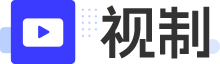
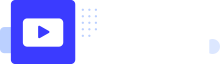 视制网
视制网